如何在电脑版foxmail中解决出现errorCode: 5的错误信息
电脑版foxmail软件被很多人使用,用来收发邮件等,有的用户在使用该软件,创建新账号时,收到了“ssl连接错误, errorCode: 5”的提示信息,提示了代理设置的错误,那么如何解决这一问题呢?小编就来为大家介绍一下吧。
问题
1. 第一步,双击或者右击打开foxmail软件,接着点击右上角箭头所指的设置图标,然后点击弹出窗口中的账号管理选项。

2. 第二步,来到账号管理页面后,点击新建账户选项,接着输入自己的邮箱、密码、IMAP、SMTP地址和端口号等信息,然后点击页面底部的创建选项。
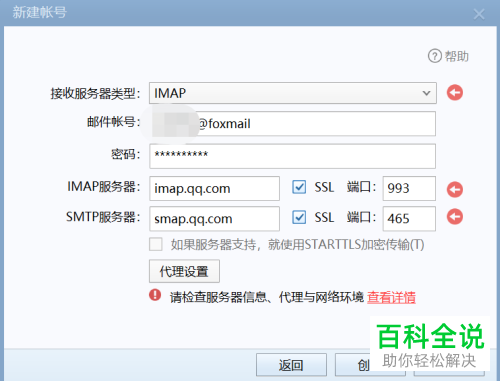
3. 第三步,在下图所示的页面中,点击红色报错右边的查看详情选项,接着就可以看到ssl连接错误, errorCode: 5的报错内容了。
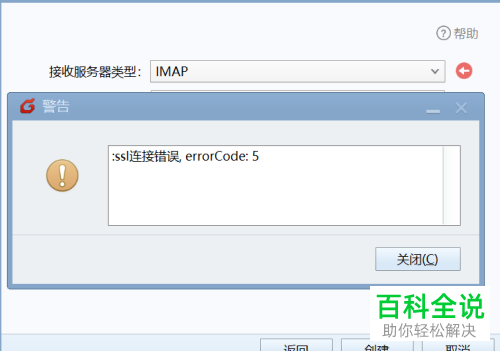
解决方案
1. 第一步,双击或者右击打开foxmail软件,接着点击右上角的设置图标,然后点击提存储卡中的检查新版本选项,可以看到有新版本的提示,并点击右下角箭头所指的更新选项。

2. 第二步,来到下图所示的提存储卡后,点击关闭选项,接着重新打开foxmail软件,来使更新生效。

3. 第三步,双击或者右击打开foxmail软件,接着点击弹出窗口中的是选项。
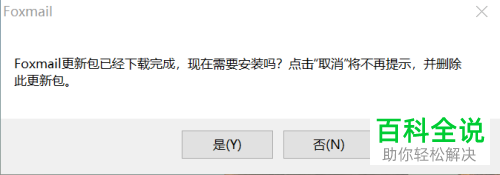
4. 第四步,我们可以看到如下图所示的页面,点击立即更新选项,接着就可以成创建自己的账户了。
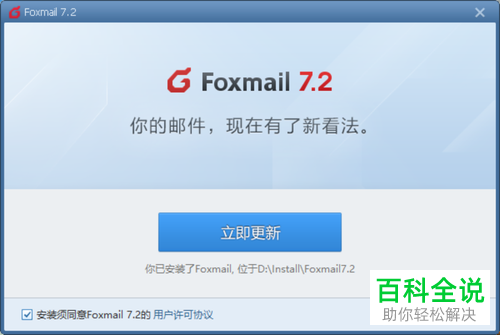
以上就是如何在电脑版foxmail中解决出现errorCode: 5的错误信息的方法。
赞 (0)

